Le format de document portable (PDF) est utilisé par les professionnels du monde entier. Ce format préserve le format original d'un document lors de son partage avec d'autres. Même si un PDF est essentiel pour rationaliser les processus métier et la communication, il peut être très difficile à modifier.
Contenu
- Utilisation d'Adobe Acrobat
- Applications alternatives
- Conversion du fichier PDF
Si vous rencontrez des problèmes modifier un PDF, ce guide vous présentera plusieurs méthodes différentes que vous pouvez utiliser pour faciliter l'édition. De plus, si vous préférez ne pas apprendre à utiliser une toute nouvelle application, nous vous montrerons comment convertir votre PDF dans un format de fichier que vous connaissez mieux.
Vidéos recommandées
Utilisation d'Adobe Acrobat
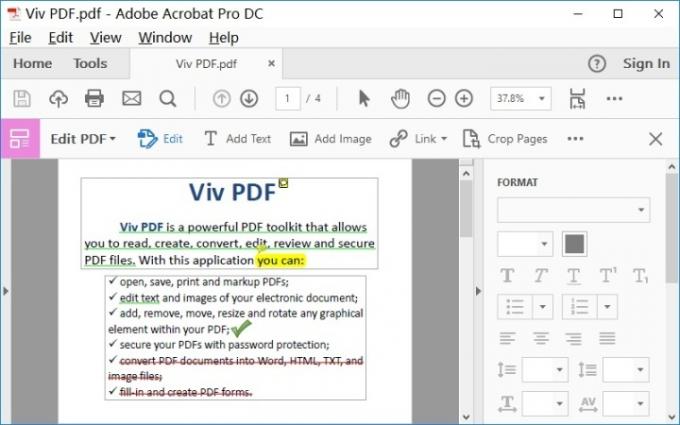
Le format PDF a été créé par Adobe, il est donc logique de se tourner vers les applications Adobe Acrobat lors de l'édition de fichiers PDF. Pour utiliser cette méthode, vous aurez besoin d'accéder à Adobe Document Cloud (DC). Si votre entreprise/votre budget paie déjà un abonnement Adobe, ce n'est pas un problème: accédez simplement à Acrobat et suivez les étapes. Si vous avez un projet PDF unique que vous devez vraiment modifier, vous
peut démarrer un essai gratuit d’Adobe DC et obtenez un accès temporaire aux outils dont vous avez besoin sans investir dans des coûts à long terme.Étape 1: Dans Adobe Acrobat, ouvrez le fichier PDF que vous souhaitez modifier. Le contenu devrait apparaître dans votre fenêtre Acrobat.
Étape 2: Cherchez le Modifier le PDF outil, qui devrait être une option dans la sélection d’outils de droite. Sélectionnez-le pour passer à un mode interactif qui vous permet de sélectionner le contenu PDF.
Étape 3: Apportez vos modifications. Vous pouvez éditer du texte, annoter le document, redimensionner la plupart des éléments (utilisez le Objets outils ici), et bien plus encore.
Il convient également de noter qu'Adobe propose des versions d'applications mobiles de ce logiciel si vous devez travailler en déplacement. L'application est également l'une des meilleures options si vous en avez besoin imprimer un PDF.
Note: Si cela ne vous dérange pas de payer pour pouvoir modifier régulièrement des PDF, vous avez deux options: Acrobat Standard DC, destiné uniquement à Windows, vous devrez payer 13 $ par mois avec un abonnement annuel. engagement. Ou vous pouvez payer 15 $ par mois (également avec un engagement annuel) pour Acrobat Pro DC, qui fonctionne à la fois pour Windows et Mac. Il y a aussi une visionneuse PDF gratuite version du logiciel avec beaucoup, beaucoup moins de fonctionnalités, mais elle est utile si vous êtes plus intéressé par la simple visualisation et la signature du contenu PDF que par sa modification.
Applications alternatives
Les applications tierces offrent une variété d'options d'édition PDF rapides comme alternative à Adobe Acrobat. Ils sont généralement gratuits et peuvent être utilisés ou téléchargés en accédant rapidement à votre navigateur.
Bien que ces outils soient plus limités que l’offre d’Adobe, ils constituent une solution idéale pour des modifications plus simples ou des modifications éloignées d’autres logiciels plus fiables.
PDFsam
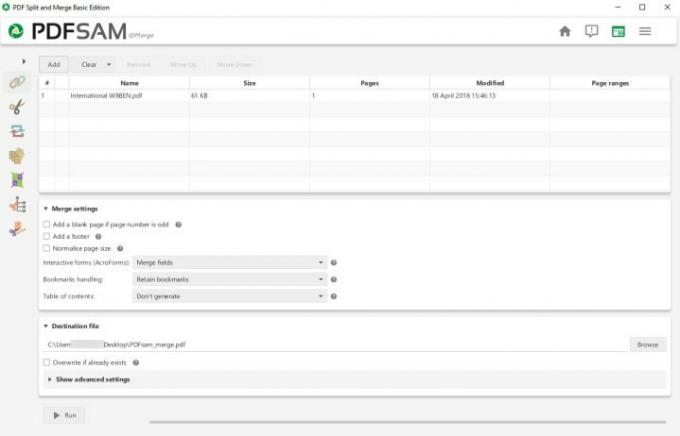
Si votre objectif est de parcourir les pages PDF pour former des documents plus complexes, alors PDFsam c'est tout ce dont vous avez besoin. Il s'agit d'un outil d'extraction que vous pouvez utiliser pour extraire et basculer n'importe quelle page PDF dans un fichier ou entre différents fichiers PDF afin de créer le document dont vous avez besoin. Vous pouvez diviser les PDF via un signet, une taille ou une limite de pages personnalisée, et faire pivoter les pages si nécessaire.
La mise en page de PDFsam est simple et facile à comprendre pour les débutants. Cependant, il s'occupe uniquement du déplacement du contenu dans vos PDF, ce qui est utile lors de la publication de documents plus volumineux et de la création rapide de messages PDF sortants. Cependant, ce n’est pas très utile si vous souhaitez approfondir et modifier les couleurs, corriger la résolution, corriger les fautes d’orthographe, etc. Il y a un version améliorée du logiciel qui ajoute plus de fonctions d'édition via un abonnement annuel payant à ses services PDF premium, mais cette option est plus complexe et prendra plus de temps à apprendre pour les nouveaux arrivants. Si vous souhaitez uniquement fusionner plusieurs fichiers PDF, consultez le meilleur logiciel pour fusionner.
PDF Xchange
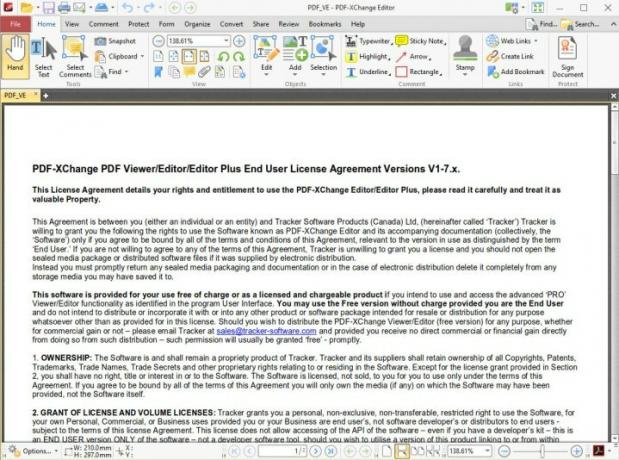
Ce téléchargement gratuit est livré avec le Éditeur PDF-Xchange, qui fournit un longue liste de choses que vous pouvez faire sur des pages PDF — à certains égards encore plus complet qu'Adobe Acrobat. Dans la version gratuite, vous pouvez effectuer des opérations telles qu'ajouter des annotations, ajouter des commentaires audio, déplacer des signets, ajouter ou modifier des hyperliens, etc. La version payante comprend des fonctionnalités telles que la suppression et le déplacement de pages, la conversion de 15 formats d'image en PDF et l'insertion ou l'importation de pages à partir d'autres fichiers PDF.
En d’autres termes, vous pouvez probablement trouver le bon outil pour faire exactement ce que vous voulez avec un fichier PDF. L'inconvénient est que l'apprentissage et la localisation précise de ce dont vous avez besoin peuvent prendre un certain temps, en particulier lors de la première utilisation du logiciel. Il convient également de noter que la version téléchargeable gratuitement ajoutera un filigrane à toutes les pages PDF que vous modifiez à l'aide du logiciel.
Éditeur PDF en ligne Sejda
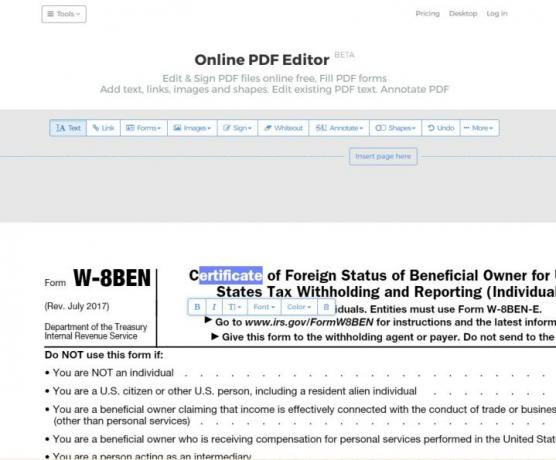
Si vous n'avez pas envie de télécharger un logiciel particulier pour éditer un PDF, des éditeurs en ligne comme Sejda sont parfaits. Il permet de modifier du texte existant dans un PDF, de signer numériquement, de blanchir, d'ajouter des images et des formes et d'annoter du texte.
Il existe certaines limitations au service, telles qu'un maximum de 200 pages pour les PDF modifiables, et il ne gérera pas les PDF d'une taille supérieure à 50 Mo. Si vous souhaitez des fonctionnalités supplémentaires, il existe des forfaits d'abonnement disponibles qui ouvrent un nombre illimité de pages et augmentent la taille du fichier PDF, ainsi que donnent accès à l'application de bureau.
Conversion du fichier PDF
La dernière option est disponible si vous n’êtes pas à l’aise avec les PDF ou si vous devez effectuer beaucoup de travail détaillé sans apprendre de nouvelles applications. Convertissez le PDF dans un format différent et travaillez-le dans un logiciel plus confortable ou plus adapté à vos besoins. La manière la plus simple de procéder consiste à utiliser l’application de traitement de texte que vous utilisez déjà, qu’il s’agisse de Microsoft Word ou de Google Docs. Bien que cela puisse faire le travail, le problème est que la conversion PDF peut être aléatoire, en particulier dans ces applications de traitement de texte de base. Des éléments tels que les balises, les polices et le formatage peuvent tous être différents.
Nous vous suggérons de commencer par un convertisseur PDF dédié comme Able2Extract Professionnel 16, ce qui vous permet pour convertir des PDF en Word, PowerPoint, AutoCAD et même Formats Excel, entre autres choix. Il vous permet également de reconvertir en PDF une fois que vous avez terminé – un processus un peu plus sûr que la première étape de conversion.

Si vous envisagez de convertir des PDF quoi qu'il arrive, vous pouvez également vous en tenir à Adobe Acrobat. Adobe vous permet de convertir des PDF en Word, Excel ou PowerPoint dans Acrobat. Si possible, nous recommandons cette méthode plutôt que d’autres méthodes, car la conversion de format d’Adobe a tendance à être plus précise que la plupart des autres.
Recommandations des rédacteurs
- De combien de RAM avez-vous besoin?
- Premiere Pro dispose d'une nouvelle fonctionnalité révolutionnaire pour accélérer le montage
- Les problèmes Chromebook les plus courants et comment les résoudre
- Comment résoudre les problèmes audio sous macOS
- Qu’est-ce que le lancer de rayons et comment va-t-il changer les jeux?




